L’utilizzo dell’Assistente Google si dimostra essere una risorsa preziosa nel contesto della gestione quotidiana del proprio dispositivo mobile. Con questo strumento, è possibile sfruttare la facilità dei comandi vocali per svolgere una vasta gamma di attività di base, che vanno dall’invio di messaggi alla configurazione di sveglie, fino alla risposta alle chiamate, rendendo così l’esperienza di utilizzo del cellulare più intuitiva e efficiente. Tuttavia, è comprensibile che ci siano momenti in cui si desidera limitare l’accesso o disattivare temporaneamente l’Assistente Google, per evitare eventuali interazioni indesiderate o per garantire una maggiore privacy.
In tali circostanze, è possibile ricorrere a una procedura pratica per disabilitare l’Assistente Google sui dispositivi Android, senza la necessità di dover installare ulteriori applicazioni di terze parti. Nel prosieguo, verrà illustrato il metodo passo dopo passo per disattivare l’Assistente Google sul proprio dispositivo Android. È importante sottolineare che tutto ciò di cui si ha bisogno per completare questa operazione è il proprio telefono e la seguente guida, eliminando la dipendenza da eventuali software aggiuntivi.
Passaggi per disattivare l’Assistente Google su Android
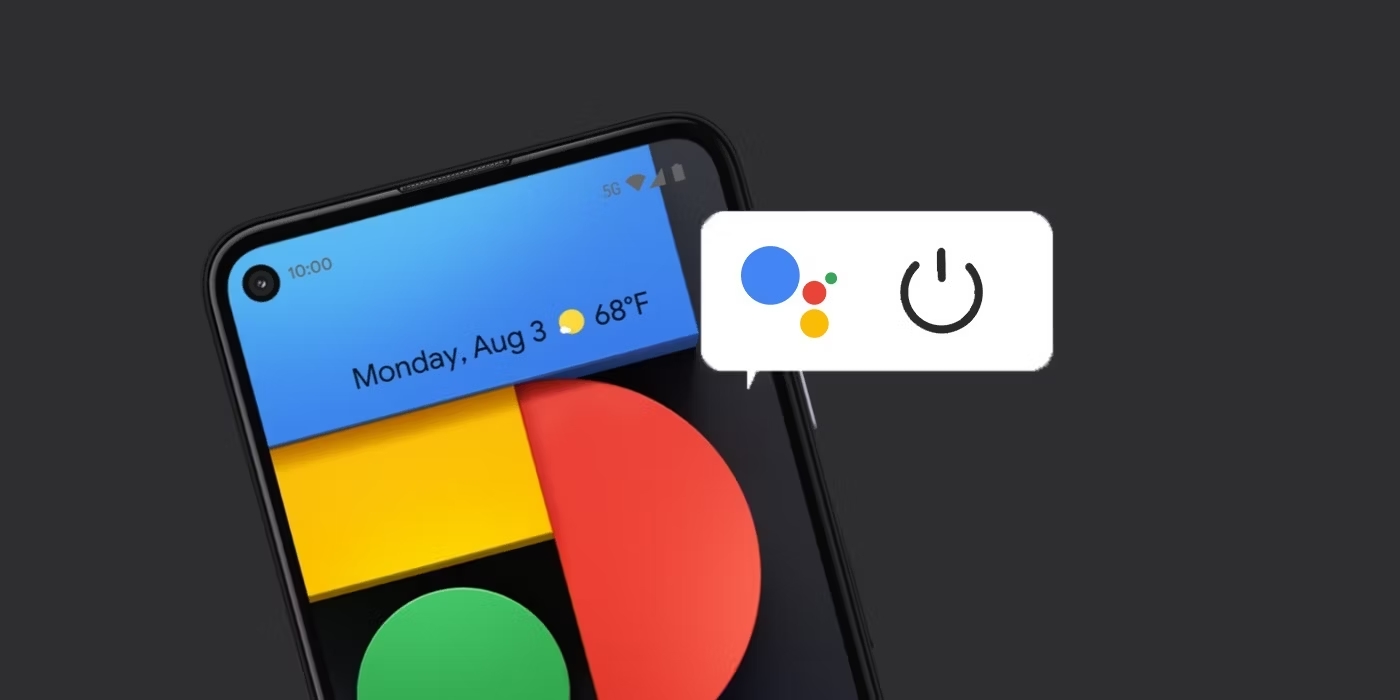
Per disabilitare l’Assistente Google sul tuo dispositivo Android, segui attentamente questi passaggi:
- Avvia l’applicazione Google sul tuo smartphone. Puoi trovarla facilmente tra le tue app.
- Una volta aperta l’app, dirigi il tuo sguardo verso l’angolo in alto a destra dello schermo. Noterai un’icona che rappresenta il tuo profilo utente. Premila con decisione.
- Dopo aver fatto ciò, comparirà una piccola finestra con varie opzioni. Tra queste, individua e seleziona l’opzione denominata “Impostazioni”. Cliccaci sopra per procedere.
- Sarai indirizzato alla schermata delle impostazioni di Google. In questa schermata, troverai diverse voci di menu. Cerca e tocca la voce “Assistente Google”.
- Una volta dentro la sezione dedicata all’Assistente Google, scorri verso il basso fino a trovare l’opzione “Generale”. Non appena l’hai individuata, premici sopra.
- Qui, vedrai un’interruttore accanto alla voce “Assistente Google”. Per disattivarlo, sposta il cursore verso sinistra. In questo modo, l’Assistente Google sarà disabilitato sul tuo dispositivo.
Per riattivare l’Assistente Google quando ne avrai bisogno, basterà seguire gli stessi passaggi di cui sopra e, invece di disattivare l’interruttore, attivarlo. Questo ti permetterà di usufruire nuovamente delle funzionalità dell’Assistente Google senza alcun problema.
Come disattivare solo il comando vocale “Ok Google”
Per disabilitare esclusivamente la funzione di comando vocale “Ok Google” e optare per l’utilizzo manuale dell’Assistente Google sul tuo dispositivo mobile, è possibile seguire una serie di passaggi che risultano simili alla procedura precedentemente menzionata:
- Avvia l’applicazione Google sul tuo dispositivo.
- Tocca l’icona del profilo, di solito situata nell’angolo superiore destro dell’app.
- Successivamente, seleziona l’opzione “Impostazioni” dal menu a discesa.
- Una volta all’interno delle impostazioni, individua e fai clic sull’opzione relativa all’Assistente Google.
- Scorri verso il basso fino a visualizzare la sezione “Ehi Google e Voice Match”.
- Qui, avrai la possibilità di disattivare la funzione del comando vocale “Ehi Google” tramite l’interruttore posizionato sul lato destro della schermata.
- Attivando tale interruttore in posizione di “off”, impedirai al tuo dispositivo di rispondere al comando vocale “Ehi Google”, garantendo che l’Assistente venga attivato solo quando interagisci direttamente con il telefono.
Seguendo questi passaggi, potrai personalizzare l’utilizzo dell’Assistente Google secondo le tue preferenze, consentendo un’esperienza più controllata e manuale durante l’interazione con il tuo dispositivo mobile.
Marco Stella, è un Blogger Freelance, autore su Maidirelink.it, amante del web e di tutto ciò che lo circonda. Nella vita, è un fotografo ed in rete scrive soprattutto guide e tutorial sul mondo Pc windows, Smartphone, Giochi e curiosità dal web.
